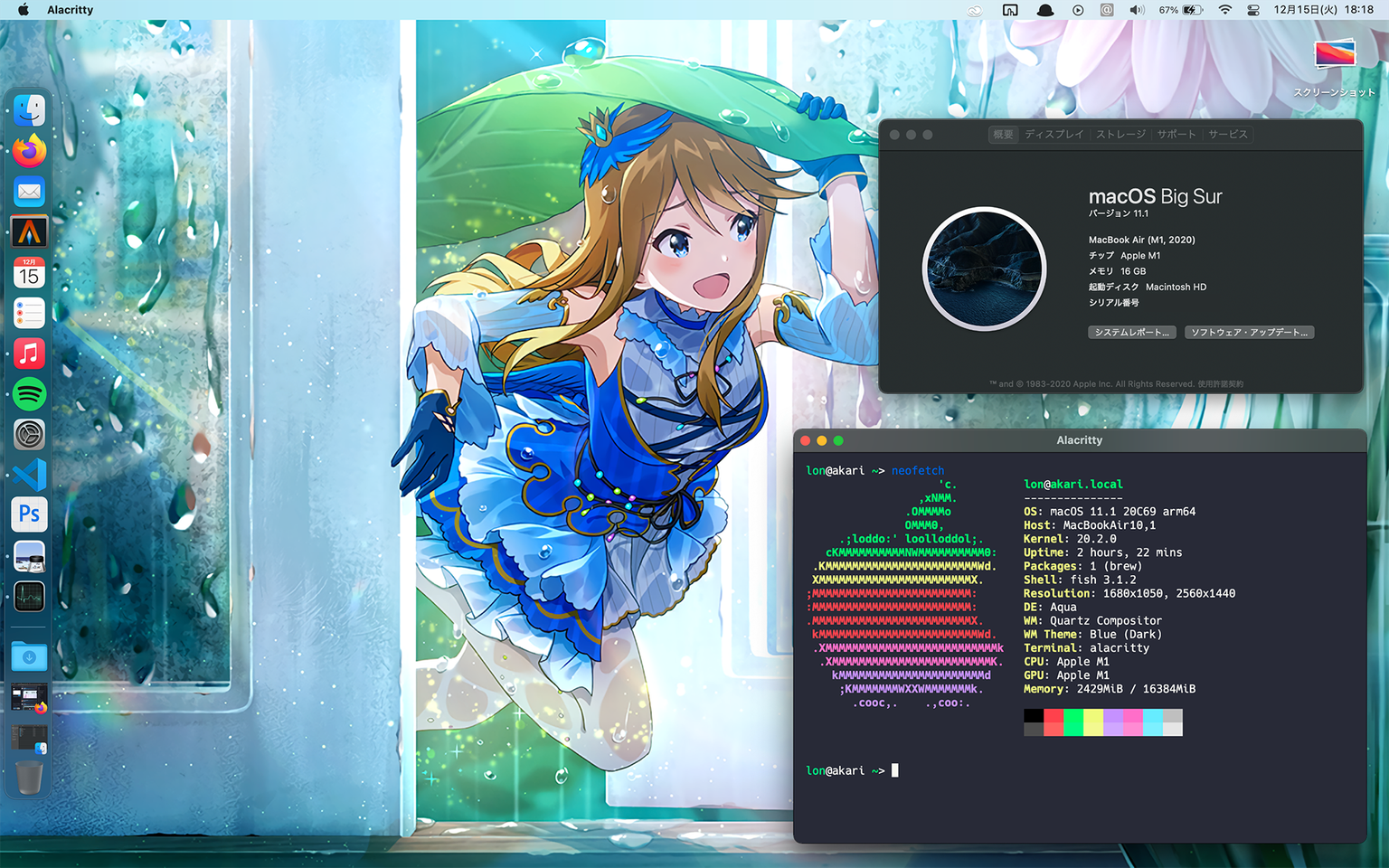
MacBook Air (M1, 2020) ファーストインプレッションとシンプルなHomebrewの運用
2020年12月14日
以前注文したMacBook Airが届いたのでいろいろセットアップをしています。数時間触った程度ですが現時点での感想。
- Spotlightが落ち着くと本当に速い
- Rosettaで動いているアプリも、Webブラウザなんかも含めて本当にエミュレーションなのか見分けがつかない
- Homebrewにはarmではビルドできないパッケージがあり、Rosettaと併用する必要がある
- スピーカーが思っていたより良く、BGMを流す程度なら十分
- バッテリーはさすがにセットアップをしていると結構な勢いで減る
- ちょっと作業をする程度ならメモリを全然食わないので、8GBモデルでもよかったかも

Rosetta環境上でのHomebrewの運用について、ターミナル自体をRosettaで起動して切り替える、というものが一般的です。しかしarmバイナリのターミナル/armバイナリのシェルからでもIntelバイナリを呼んだら普通に動くので、IntelバイナリのHomebrewとarmバイナリのHomebrewを両方インストールしておいて、armではビルドがうまくいかないパッケージはIntel版のHomebrewでビルドする……という運用にすればよさそうです。
というわけでfishをこんな設定にして様子を見ています。ミソはこのエイリアス。
alias brew_intel="arch -arch x86_64 /usr/local/bin/brew"これでbrew_intelを叩くとIntelバイナリのHomebrewが、ふつうにbrewを叩くとPATHの設定の関係でARMバイナリのHomebrewが開きます。
2020-12-17: 追記
node.jsを使った開発をしているとnodeが勝手に何かをビルドする場面があり、その際にARMだとうまくいかないことがありました。面倒なので当分はターミナルまわりの環境はすべてRosettaで動かすようにしてみます。

iTermやTerminal.appを使っているなら、そちらをRosettaで動かすようにすればIntel Macと同じような感覚でRosetta上のターミナル環境が使えます。
その他丸2日ほど使ってみた感想。
- バッテリーは軽めの作業+少し動画再生程度なら10時間ほど持つ
- FirefoxがUniversal Binaryになってとても良くなったので、GUIで動くようなアプリはUniversalのものを優先して使いたい
- 画面の反射は意外と気にならない
- キーボードはバタフライキーとも他のノートPCとも少し違う感触で、悪くはないがThinkPadのキーボードよりは疲れやすいかも
- 3本指ドラッグを有効にすると世界が変わるほど便利
- macOSは初期状態ではウィンドウ管理があまりできない。Rectangleを入れるとWindowsでできるぐらいのウィンドウ管理はできるようになる。yabaiというタイル型ウィンドウマネージャーもあるが、導入にはSIPを切らなければいけないようだ